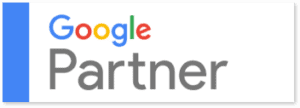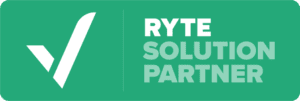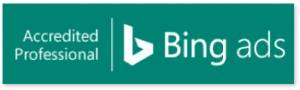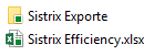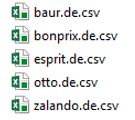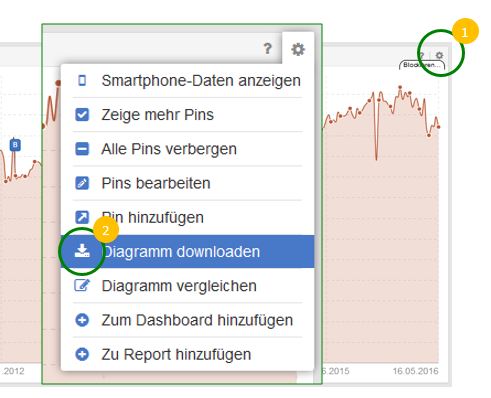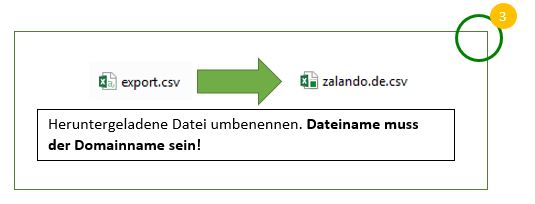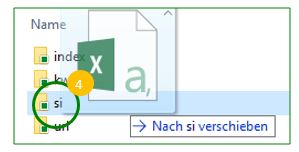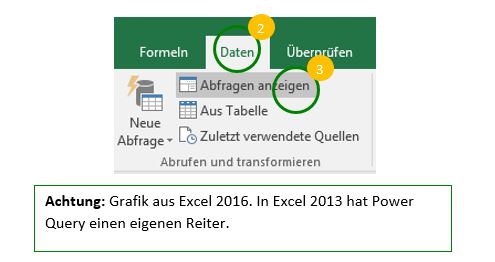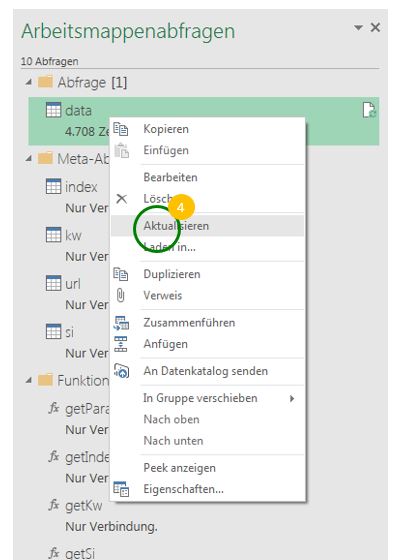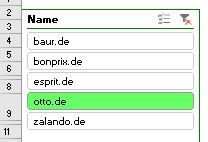SEO-Indexeffizienz mit SISTRIX Daten bewerten
Wann immer es darum geht, sich einen kurzen und generellen Überblick über Webseiten in Sachen Performance in der Google Suche zu verschaffen, ziehen viele SEOs ein Sichtbarkeitstool für die erste Analyse heran. Über die Sinnhaftigkeit und Vergleichbarkeit verschiedener Indizes wurde ja bereits viel gesagt und geschrieben, für mich gilt hier aber wie so oft: Kenne die Grenzen und Fehler deiner Methoden.
In diesem Artikel soll es daher nicht um die Sinnhaftigkeit von Sichtbarkeitstools gehen, weil – wenn wir mal ehrlich sind – schätzen wir gerade diese „Einfachheit“ und die Möglichkeit Projekte auf einer Basis vergleichen zu können. Und genau diese Fähigkeit wollen wir auf Basis von Daten aus Sistrix in Kombination mit unserem Allzwecktool „Excel“ etwas erweitern.Was bringt mir diese Analyse?
–> Hier alle nötigen Dateien zum Download.
Im Grunde erschaffst du dir auf Basis deiner Sistrix Daten neue Messgrößen, welche den Vergleich zwischen verschiedenen Webseiten relativieren. Das bedeutet zum Beispiel: Zwei Webseiten eines Themengebietes erscheinen auf Basis eines gleich hohen Sichtbarkeitswertes gleichstark. Setzt man den Sichtbarkeitswert aber in Beziehung zu den indexierten Seiten, relativiert sich der Wert. Wir haben diese Messgröße „Page Efficiency Index“ genannt. Natürlich lässt sich dieses Beispiel nicht nur auf ganze Domains, sondern auch auf Hosts oder Verzeichnisse anwenden.
Da die Sistrix Daten in der Excel Datei liegen, hast du zudem die Möglichkeit, die Kurven in einem Diagramm übereinander zulegen. Somit kannst du die Werte optisch gegenüber stellen (oder in Relation setzen) und eventuelle Effekte erkennen.
Folgende Messgrößen werden berechnet:
- Page Efficiency Index: [Sichtbarkeitsindex] / [Indexierte Seiten] * 100.000 (Faktor nur notwendig, um lesbare Werte zu erhalten)
- Index Efficiency: [URL Top-100] / [Indexierte Seiten]
- Keyword URL Efficiency: [KW Top-100] / [URL Top-100]
- Page Top 10 Efficiency Index: [URL Top-10] / [Indexierte Seiten]
- Page Top 100 Efficiency Index: [URL Top-100] / [Indexierte Seiten]
Was ist für die Ausführung nötig?
Wie zu Beginn bereits erwähnt, basiert alles auf Sistrix Daten. Hier benötigst du also einen Zugang. Da nicht alle Daten, die wir benötigen, über die API verfügbar sind, exportieren wir uns alles nötige aus dem Frontend. Also keine Sorge: Zahlen abtippen brauchst du nicht 😉
Als zweites benötigst du Excel. Bis zur Version 2013 muss Power Query (ein kostenloses Plugin von Microsoft) heruntergeladen werden. Ab der Version 2016 ist Power Query bereits integriert und unter dem Reiter „Daten“ zu finden.
Ich kann nur jedem empfehlen, sich eingehend mit dem Plugin zu beschäftigen. Wir nutzen es seit Jahren exzessiv und könnten uns manch einen Workflow ohne Power Query nicht mehr vorstellen.
Optional Powerpivot: Wer Office 365 Pro Plus, eine Excel Standalone Version oder ein Excel bis 2010 hat, kann sich das Datenmodel im Powerpivot Fenster anschauen. Alle anderen können das Datenmodel leider nur nutzen aber nicht bearbeiten. Zwar ist es in jeder Excel Version integriert, das Powerpivot Plugin lässt sich jedoch nur in den angegebenen Versionen aktivieren.
Erstellt wurde die Datei in Excel 2016. Daher kann ich leider keine Garantie geben, dass bei dir alles funktioniert. Benötigt wird:
- Zugang zu Sistrix
- Microsoft Excel
- Power Query (Plugin)
- Powerpivot (optional)
So geht ihr vor:
Wie bereits beschrieben, ist für die Umsetzung keine SISTRIX API Abfrage nötig, da die Daten nicht von Sistrix bereitgestellt werden. Aus diesem Grund müssen wir uns der Export Funktion von Sistrix bedienen.
Die lokale Bearbeitung erfolgt in Excel. Damit dieses reibungslos funktioniert, müssen die Exporte in entsprechende Unterordner gespeichert werden. In der Excel Datei selbst sind Abfragen (Power Queries) gespeichert, die auf eben diese Ordner zugreifen und die darin enthaltenen CSV Dateien „einsaugen“ und in dem Datenmodel verarbeiten.
Aufgrund der Beschaffenheit der Exporte müssen wir an einer Stelle im Workflow dafür sorgen, dass die Domain-Bezeichnungen angegeben werden. Hier ist etwas händische Arbeit erforderlich, da das Power Query den Dateinamen extrahiert und diesen als Domain-Namen im Datenmodel verwendet.
Der Grundlegende Workflow ist daher wie folgt:
- Export von Sichtbarkeitsindex, Indexierte Seiten, Top Keywords und Top URLs
- Umbenennen der Exporte in „domain.de.csv“
- Verteilen der Exporte in die entsprechenden Ordner
- Aktualisieren des Power Query in Excel
Im Folgenden gehe ich genauer auf die einzelnen Schritte ein.
Die Ordnerstruktur für Exporte
Die Zip Datei, die wir euch bereitstellen, beinhaltet das Excel zur Analyse, in dem die Power Query Abfragen gespeichert sind. Zusätzlich enthalten ist der Ordner „Sistrix Exporte“. Es ist wichtig, dass die vorgegebene Orderstruktur eingehalten wird und auch die Bezeichnungen gleich bleiben, da die Abfragen sonst fehlschlagen werden. Die jeweiligen Exporte müssen in die korrekten Ordner verschoben werden. Ferner müssen die Dateinamen aus der Domain bestehen.
Erste Ebene
In der ersten Ebene liegt die Excel Datei, welche später alle Exporte über die Power Query Abfragen einliest. Der Ordner „Sistrix Exporte“ ist die zweite Ebene.
Zweite Ebene: Ordner für Exporte
In der zweiten Ebene befinden sich Ordner je nach Export-Typ. Darin (dritte Ebene) liegen jeweils die exportierten Dateien.
| Export | Ordner |
|---|---|
| Indexierte Seiten | index |
| Top Keywords | kw |
| Sichtbarkeitsindex | si |
| Top URLs | url |
Dritte Ebene: Exporte aus Sistrix
In der dritten Ebene liegen die exportierten Dateien. Der Dateiname muss immer die Domain sein, da dieser im Datenmodel verwendet wird, um die Daten der einzelnen Domains zu unterscheiden. Hier sollte man gewissenhaft vorgehen, um eine spätere Fehlersuche zu vermeiden.
Daten-Exporte aus Sistrix
Pro gewünschter Domain ist folgendes für die Sichten „Sichtbarkeitsindex“, „Top Keywords“, „Top URLs“ und „Indexierte Seiten“ zu tun.
- Auswählen der Sicht (hier Sichtbarkeitsindex)
- anklicken der Optionen (Zahnrad)
- Heruntergeladene Datei umbenennen in „domain.de.csv“
- Verschieben der exportierten und umbenannten CSV Datei in den passenden Ordner
Import der Sistrix-Daten
In der Excel Datei „Sistrix Efficiency.xlsx“ werden nun alle exportierten Daten per Power Query zusammengefügt und ins Datenmodell geladen. Das Power Query ist so erstellt, dass die Ordner in denen die Daten hinterlegt sind, nicht mehr explizit angegeben werden müssen. Der zugrunde liegende Dateipfad wird aus dem Excel-Sheet „Config“ gelesen. Hier wird in der Zelle C3 automatisch der aktuelle Pfad der Datei ausgegeben.
- Überprüfen des Pfades im Blatt „Config“ (Sollte per Formel bereits korrekt sein)
- Auswählen des Reiters Daten (Excel 2016) oder Auswählen des Reiters Power Query (Excel bis 2013)
- Abfragen anzeigen anklicken
- Klick mit rechter Maustaste auf die Abfrage „data“ und auf Aktualisieren
Konfiguration der Anzeige
Auf dem Sheet „Config“ kann der Zeitraum für alle Grafiken festgelegt werden. Per Datums Slicer (Hier auf Jahre eingestellt) kann hier einfach der gewünschte Zeitraum angegeben werden, den die Diagramme darstellen sollen. Die Einstellungen wirken sich automatisch auf alle Charts aus.
Auswählen der einzelnen Domains
Auf dem Sheet „Dashboard“ kann jede importierte Domain einzeln betrachtet werden. Dazu im Slicer die jeweilige Domain auswählen. Eine Mehrfachauswahl ist durch den Slicer zwar durch Strg+Klick möglich, jedoch in dieser Darstellung wenig sinnvoll.
Fazit
Es ist stets ratsam, sich über Metriken Gedanken zu machen, um Projekte auf einem Level vergleichen zu können. Hat sich dies als sinnvoll erwiesen, kann man per Excel diese Analyse leicht als wiederkehrende Tätigkeit in einen festen Workflow „gießen“. Dank Power Query wird dies sehr einfach möglich.
Neben den verfügbaren Darstellungen in der Excel Datei könnt ihr natürlich mittels Pivot-Tabelle oder Pivot-Charts eigene Tabellen und Grafiken anfertigen oder beliebige Linien aufeinander legen oder Domains miteinander vergleichen. In dem Datenmodel sind alle Daten vorhanden.